Wie sortiert man Zellen nach dem letzten Zeichen oder der letzten Zahl in Excel?
Es ist einfach, Zellen nach dem ersten Zeichen in Excel zu sortieren. Aber wenn Sie Zellen nach dem letzten Zeichen oder der letzten Zahl in Excel sortieren müssen, wie könnten Sie das tun? Dieser Artikel zeigt Ihnen einige einfache Möglichkeiten, um Zellen schnell nach dem letzten Zeichen oder der letzten Zahl in Excel zu sortieren.
- Sortieren nach dem letzten Zeichen oder der letzten Zahl mit der Funktion RECHTS
- Sortieren nach dem letzten Zeichen oder der letzten Zahl mit VBA
- Zellen nach den letzten Zeichen oder Zahlen mit Kutools für Excel sortieren
Sortieren nach dem letzten Zeichen oder der letzten Zahl mit der Funktion RECHTS
Ein Beispiel kann leicht verständlich sein. Die folgenden Methoden zeigen Ihnen, wie Sie die Zellen in Spalte A nach ihren letzten Zeichen sortieren können.
Wenn wir die letzten Zeichen aus jeder Zelle extrahieren könnten, wäre es einfach, die Zellen nach ihren letzten Zeichen zu sortieren. Glücklicherweise unterstützt die RECHTS-Funktion von Microsoft Excel das Extrahieren des letzten Buchstabens oder der letzten Zahl aus Zellen.
1. Wählen Sie eine leere Zelle neben der Spalte aus, sagen wir Zelle B2, und geben Sie die Formel ein: =RECHTS(A2;1), und ziehen Sie dann den Ausfüllknauf der Zelle nach unten in die Zellen, die Sie benötigen.

2. Wählen Sie diese Formelzellen weiterhin aus, und klicken Sie auf Daten > A bis Z sortieren oder Z bis A sortieren. Im sich öffnenden Sortierwarnungsdialogfeld aktivieren Sie die Option Auswahl erweitern und klicken Sie auf Sortieren Schaltfläche. Siehe Screenshot:

3. Nun wurden die Daten sortiert. Löschen Sie die Formelzellen bei Bedarf.
Dann sehen Sie, dass die Zellen in der ursprünglichen Spalte A nach ihren letzten Zeichen sortiert sind.
Einfach nach Nachnamen/Wörtern in Zellen in Excel sortieren
Kutools für Excel's Erweitertes Sortieren Dienstprogramm unterstützt das Sortieren von Daten nach vielen flexiblen Szenarien/Methoden, wie z.B. nach Textlänge, Häufigkeit, Nachname usw.
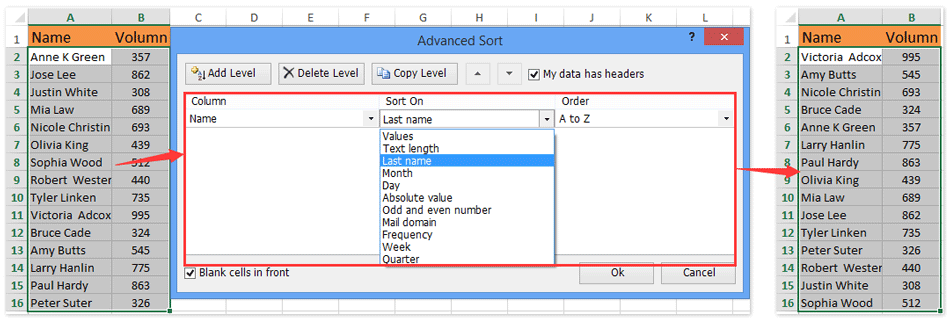
Kutools für Excel - Verleihen Sie Excel mit über 300 essenziellen Tools einen echten Schub. Nutzen Sie dauerhaft kostenlose KI-Funktionen! Holen Sie es sich jetzt
Sortieren nach dem letzten Zeichen oder der letzten Zahl mit VBA
Sie könnten auch daran denken, den Inhalt der Zellen vor dem Sortieren umzukehren. Tatsächlich gibt es hier ein VBA-Makro, das Ihnen helfen kann.
1. Halten Sie die Tasten Strg + F11 gedrückt, um das Fenster Microsoft Visual Basic for Applications zu öffnen.
2. Klicken Sie auf Einfügen >> Modul, und fügen Sie den folgenden VBA-Code in das neue Modulfenster ein:
VBA: Extrahieren des letzten Zeichens aus einer Zelle
Public Function RevStr(Rng As Range)
RevStr = StrReverse(Rng.text)
End Function3. Gehen Sie zurück zum Microsoft Excel-Fenster, geben Sie die Formel ein: =RevStr(A1), und ziehen Sie den Ausfüllknauf der Zelle in die Zellen, die Sie benötigen.

4. Klicken Sie auf eine der drei Sortieren Schaltflächen unter der Daten Schaltfläche, und im sich öffnenden Dialogfeld aktivieren Sie die Option Auswahl erweitern und klicken Sie auf die Sortieren Schaltfläche.

5. Löschen Sie Spalte B.
Jetzt werden alle Zellen in der Spalte nach ihren letzten Zeichen sortiert.
Zellen nach den letzten Zeichen oder Zahlen mit Kutools für Excel sortieren
Wenn wir die Reihenfolge aller Zeichen in den Zellen umkehren könnten, könnten wir diese Zellen leicht nach dem letzten Zeichen sortieren. Das Dienstprogramm „Text umkehren“ von Kutools für Excel kann Ihnen dabei helfen.
Kutools für Excel - Mit über 300 essenziellen Tools für Excel. Nutzen Sie dauerhaft kostenlose KI-Funktionen! Laden Sie es jetzt herunter!
1. Wählen Sie die Zellen aus, die Sie nach dem letzten Zeichen sortieren möchten, und klicken Sie auf Kutools > Text > Text umkehren.

2. Aktivieren Sie im sich öffnenden Dialogfeld „Text umkehren“ die Option Nichts und klicken Sie auf OK Schaltfläche.

3. Jetzt sind alle Zeichen in den ausgewählten Zellen umgekehrt. Wählen Sie diese Zellen weiterhin aus, und klicken Sie auf Daten > A bis Z sortieren oder Z bis A sortieren. Aktivieren Sie im sich öffnenden Sortierwarnungsdialogfeld die Option Auswahl erweitern und klicken Sie auf Sortieren Schaltfläche. Siehe Screenshot:
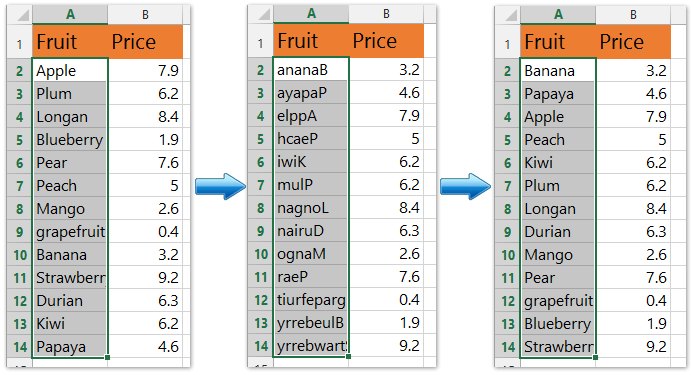
4. Jetzt sind die Zellen nach dem letzten Zeichen sortiert, und wir müssen die Reihenfolge der Zeichen in diesen Zellen durch Wiederholung der Schritte 1-2 wiederherstellen.
Kutools für Excel - Verleihen Sie Excel mit über 300 essenziellen Tools einen echten Schub. Nutzen Sie dauerhaft kostenlose KI-Funktionen! Holen Sie es sich jetzt
Demo: Zellen nach dem letzten Zeichen oder der letzten Zahl in Excel sortieren
Verwandte Artikel:
Geburtstage (Daten) nur nach Monat/Jahr/Tag in Excel sortieren
Vollständige Namen nach Nachnamen in Excel sortieren
Spalte automatisch nach Wert in Excel sortieren
Benutzerdefinierte Sortierkriterien/Reihenfolge in Excel speichern
Die besten Produktivitätstools für das Büro
Stärken Sie Ihre Excel-Fähigkeiten mit Kutools für Excel und genießen Sie Effizienz wie nie zuvor. Kutools für Excel bietet mehr als300 erweiterte Funktionen, um die Produktivität zu steigern und Zeit zu sparen. Klicken Sie hier, um die Funktion zu erhalten, die Sie am meisten benötigen...
Office Tab bringt die Tab-Oberfläche in Office und macht Ihre Arbeit wesentlich einfacher
- Aktivieren Sie die Tabulator-Bearbeitung und das Lesen in Word, Excel, PowerPoint, Publisher, Access, Visio und Project.
- Öffnen und erstellen Sie mehrere Dokumente in neuen Tabs innerhalb desselben Fensters, statt in neuen Einzelfenstern.
- Steigert Ihre Produktivität um50 % und reduziert hunderte Mausklicks täglich!
Alle Kutools-Add-Ins. Ein Installationspaket
Das Kutools for Office-Paket bündelt Add-Ins für Excel, Word, Outlook & PowerPoint sowie Office Tab Pro und ist ideal für Teams, die mit mehreren Office-Anwendungen arbeiten.
- All-in-One-Paket — Add-Ins für Excel, Word, Outlook & PowerPoint + Office Tab Pro
- Ein Installationspaket, eine Lizenz — in wenigen Minuten einsatzbereit (MSI-kompatibel)
- Besser gemeinsam — optimierte Produktivität in allen Office-Anwendungen
- 30 Tage kostenlos testen — keine Registrierung, keine Kreditkarte erforderlich
- Bestes Preis-Leistungs-Verhältnis — günstiger als Einzelkauf der Add-Ins